2025年1月28日(火)

■モバイルIDチケットの発券・ご入場方法
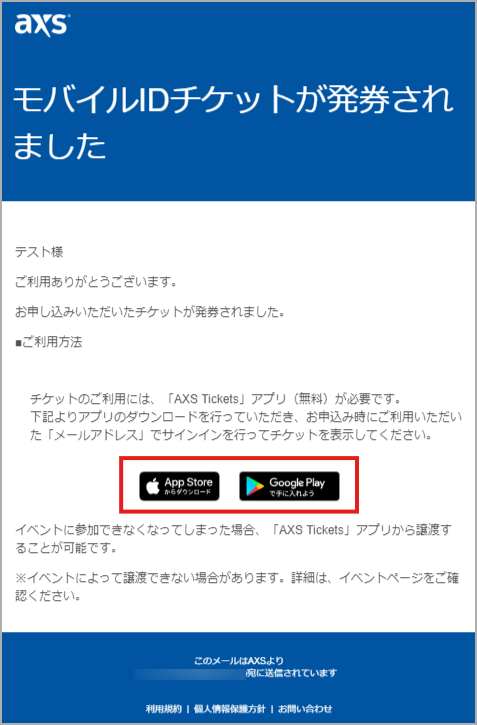

 ※Google Playのご利用にはGoogleアカウントが必要です。詳しくはGoogle社のホームページでご確認ください。
※Google Playのご利用にはGoogleアカウントが必要です。詳しくはGoogle社のホームページでご確認ください。
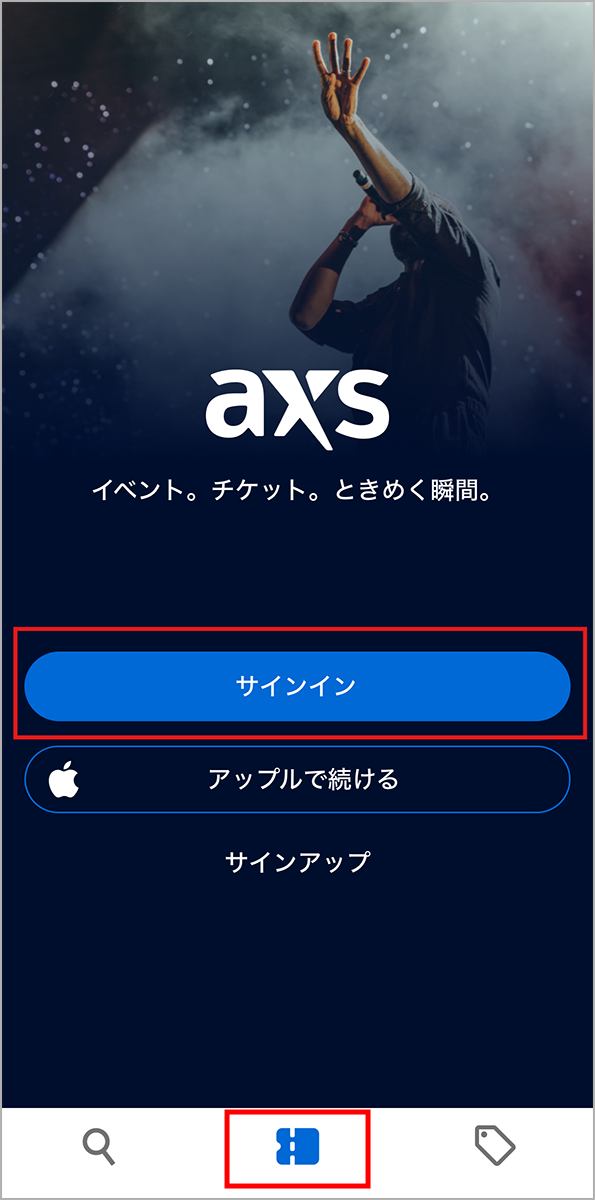

 (1)登録のメールアドレス宛てに届いたメールの、「Eメールを確認する(リンクボタン)」をタップしてください。
(1)登録のメールアドレス宛てに届いたメールの、「Eメールを確認する(リンクボタン)」をタップしてください。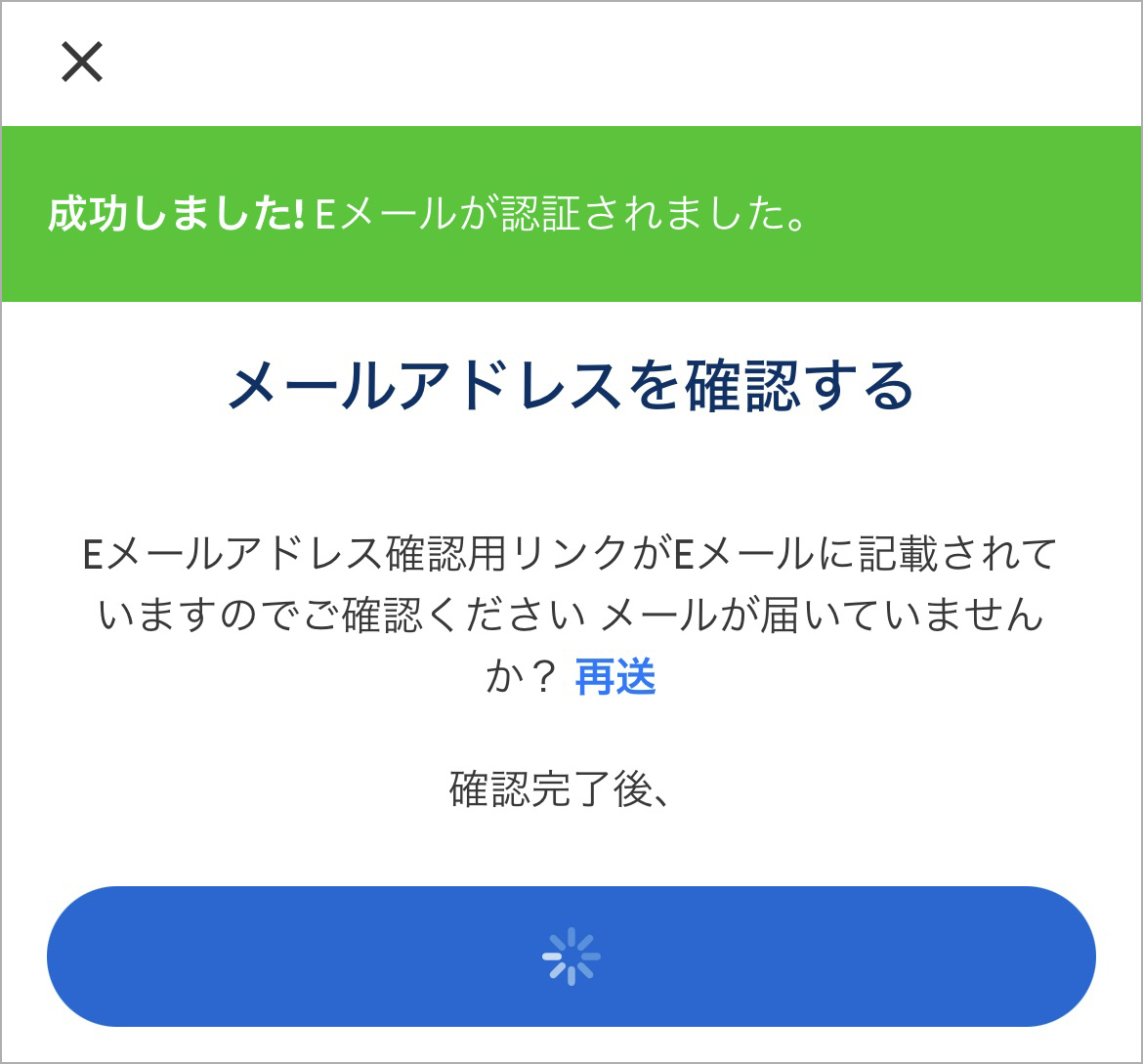
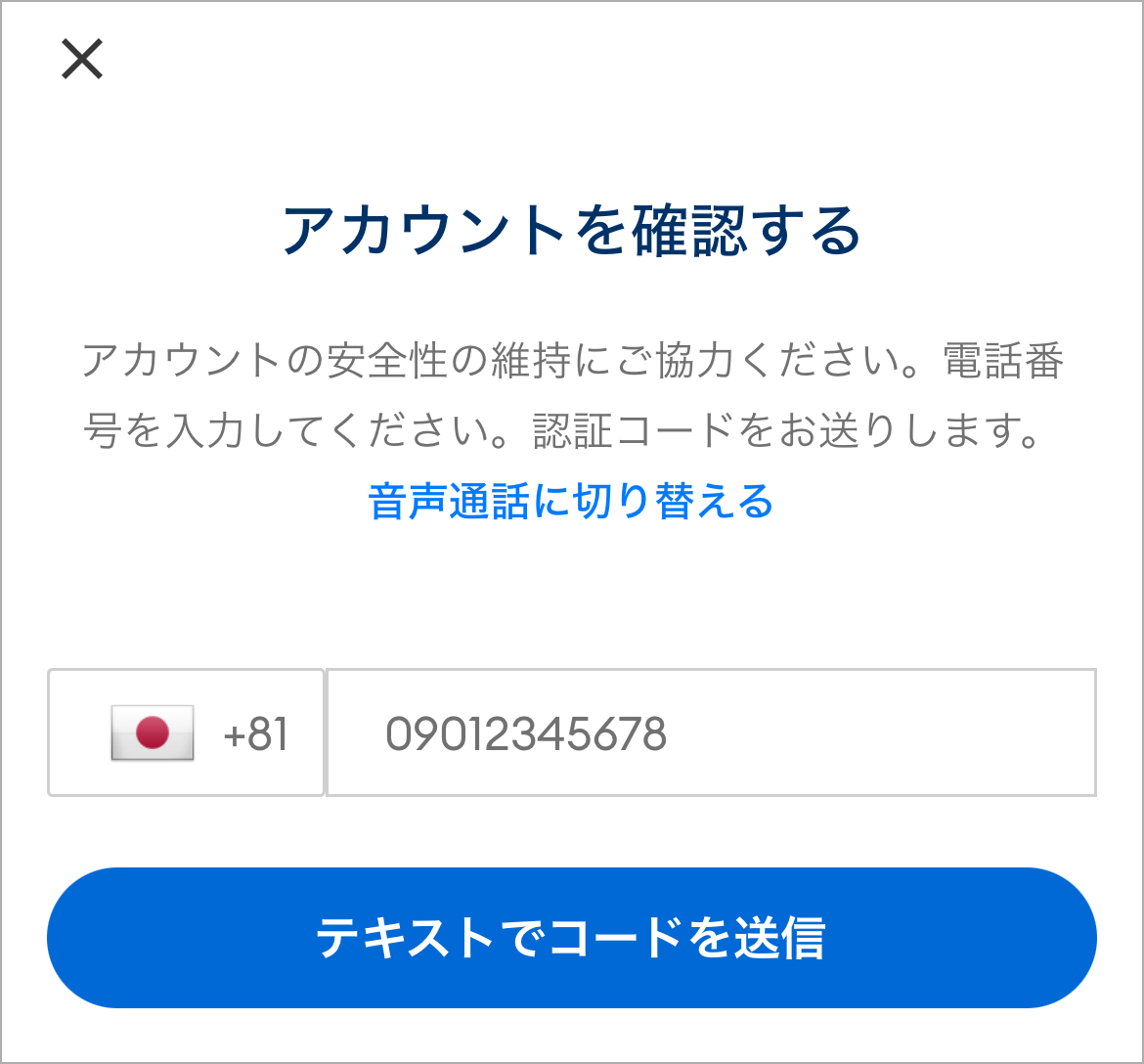

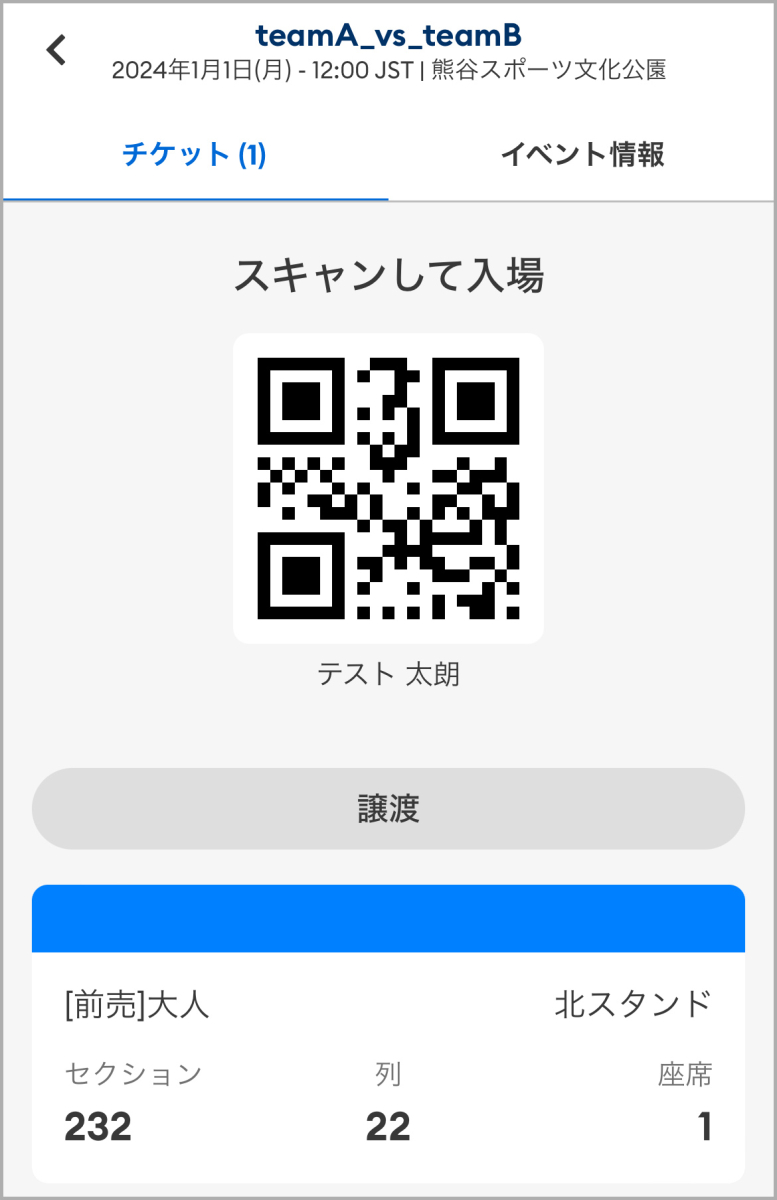

Attention
The following pages are about services provided for foreigners who live in Japan.
Foreigners who are not residents may not have access to all services.
Please agree after confirming the following items.
In the following pages, sections without English translations are displayed in Japanese. In such cases, please use a web translation service. Please note that our company is not responsible for the translations and that the translated pages are provided to customers for reference. Descriptions of our content and services conform to the original Japanese text.
Call center services are only available in Japanese. Please note that inquiries in other languages cannot be accommodated.
Please be aware that some of the services we offer may not be available to those living outside Japan
此后的页面是为外国居民提供的服务。
对于外国非居民,我们将无法提供所有服务。
请确认以下内容并同意。
이 페이지는 외국인 거주자를 위한 서비스입니다.
외국인 비거주자 고객님의 경우 제공할 수 없는 서비스가 있습니다.
다음을 확인, 동의하신 후에 이용해주십시오.
Lorem ipsum dolor sit amet, consectetur adipisicing elit, sed do eiusmod tempor incididunt ut labore et dolore magna aliqua.
Ut enim ad minim veniam, quis nostrud exercitation ullamco laboris nisi ut aliquip ex ea commodo consequat.
Duis aute irure dolor in reprehenderit in voluptate velit esse cillum dolore eu fugiat nulla pariatur. Excepteur sint occaecat cupidatat non proident, sunt in culpa qui officia deserunt mollit anim id est laborum. Sed ut perspiciatis unde omnis iste natus error sit voluptatem accusantium doloremque laudantium, totam rem aperiam, eaque ipsa quae ab illo inventore veritatis et quasi architecto beatae vitae dicta sunt explicabo.